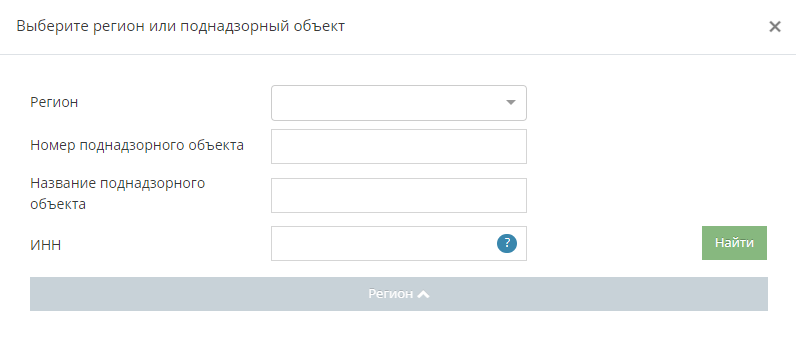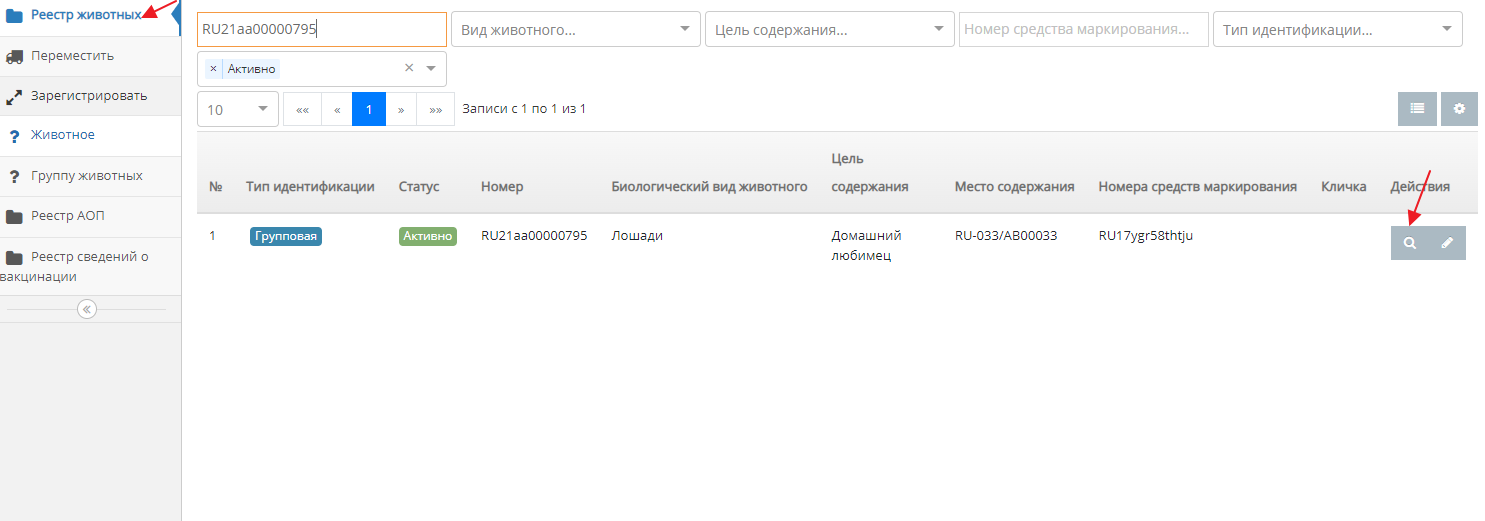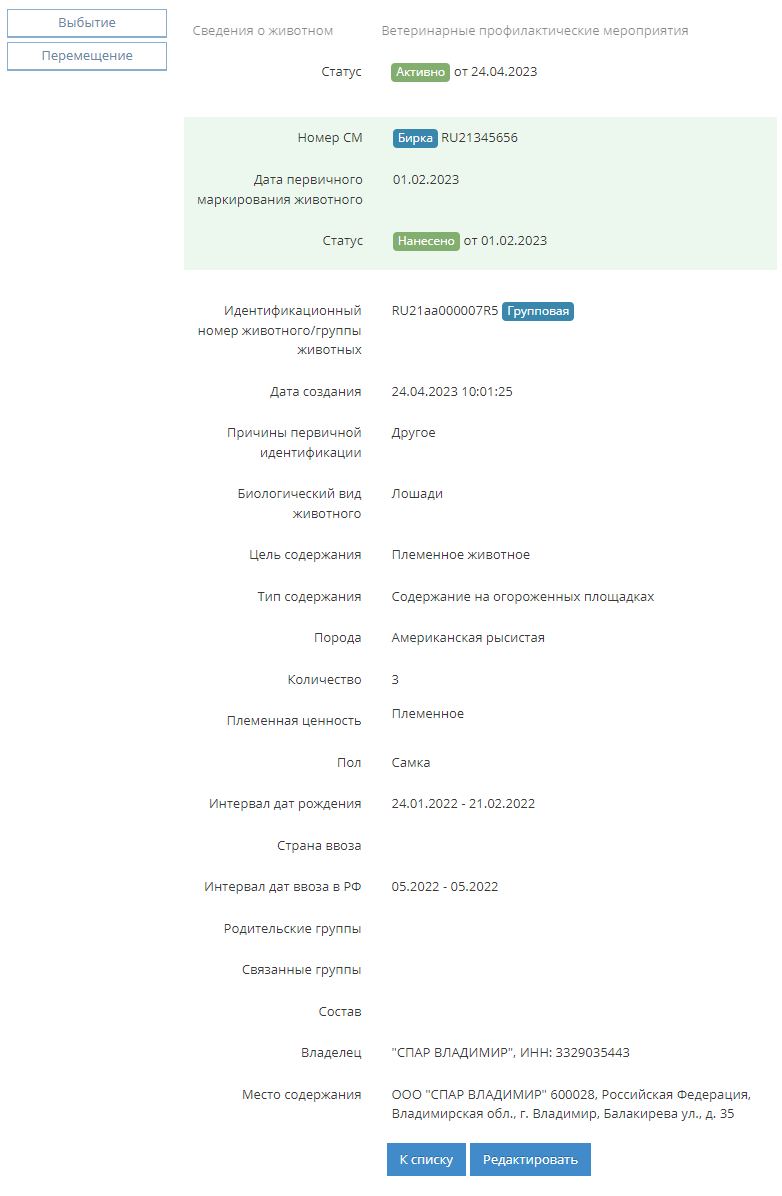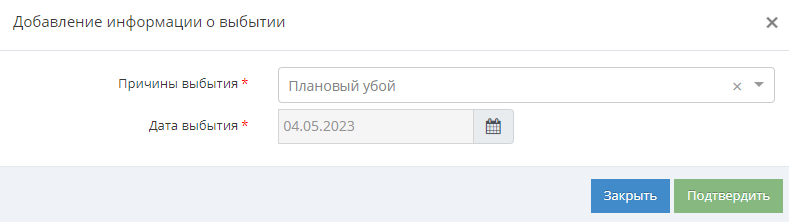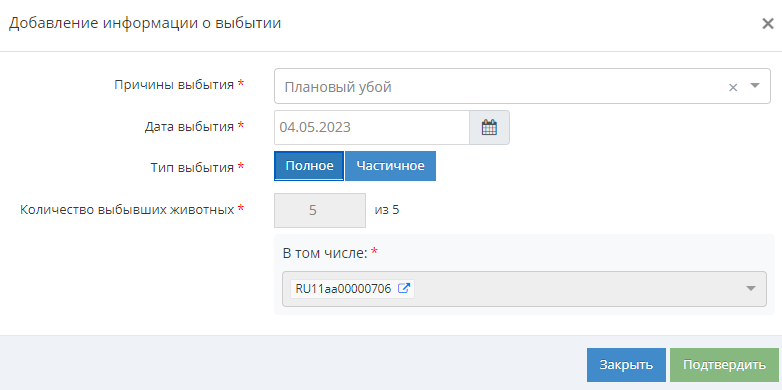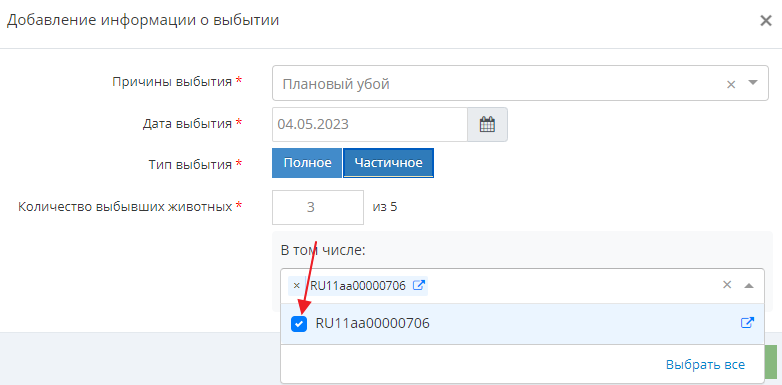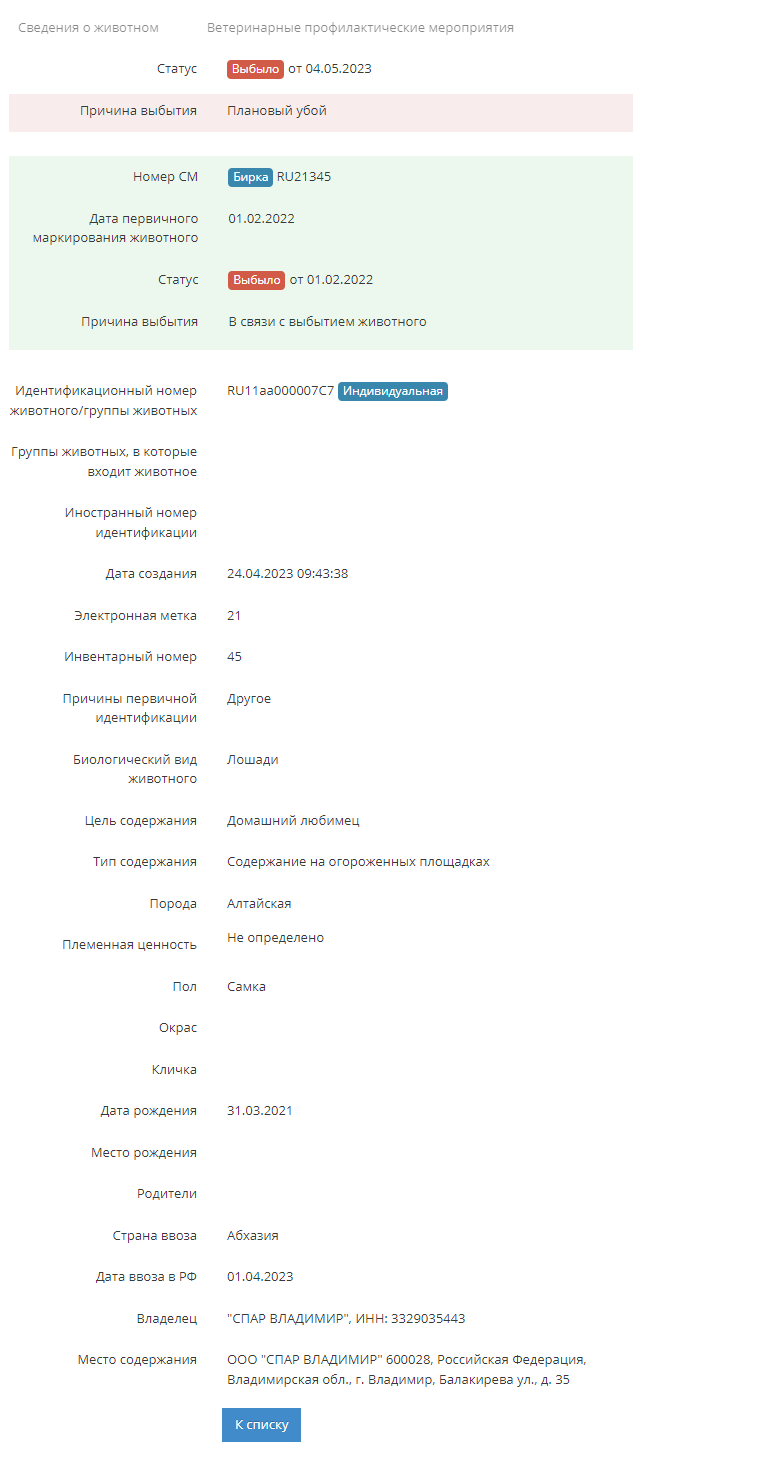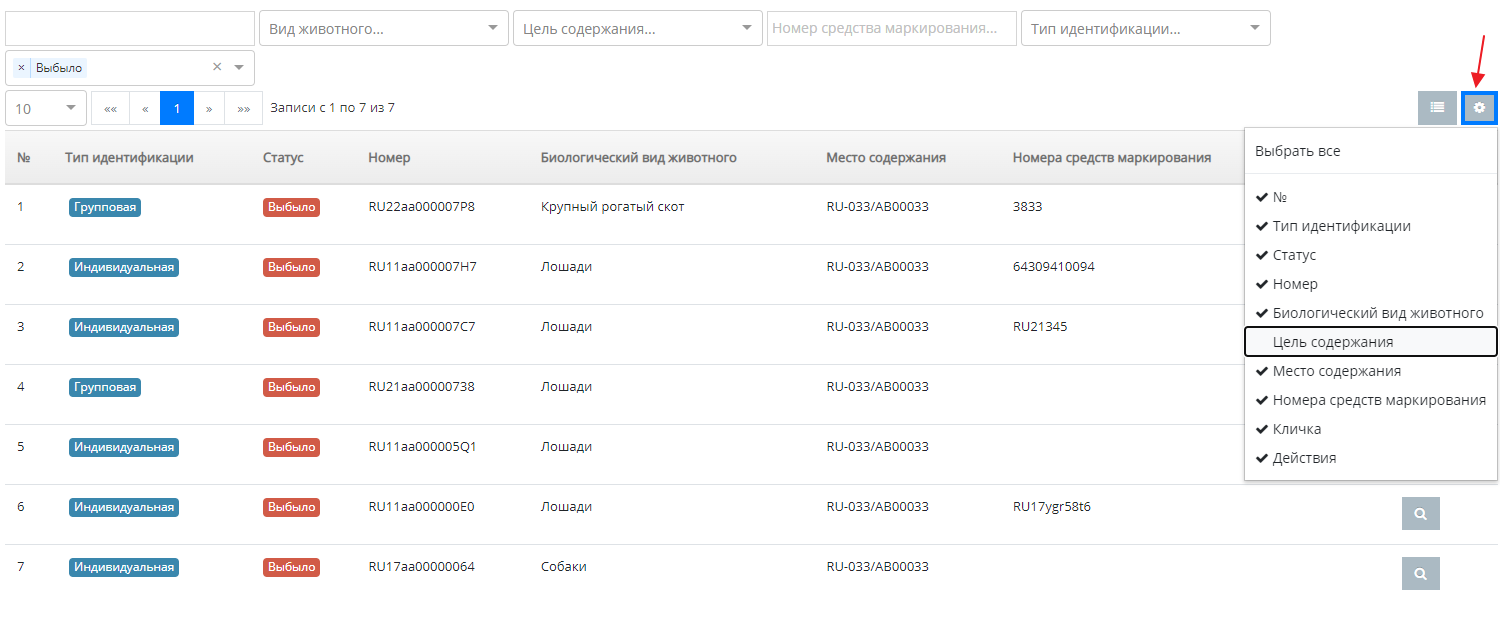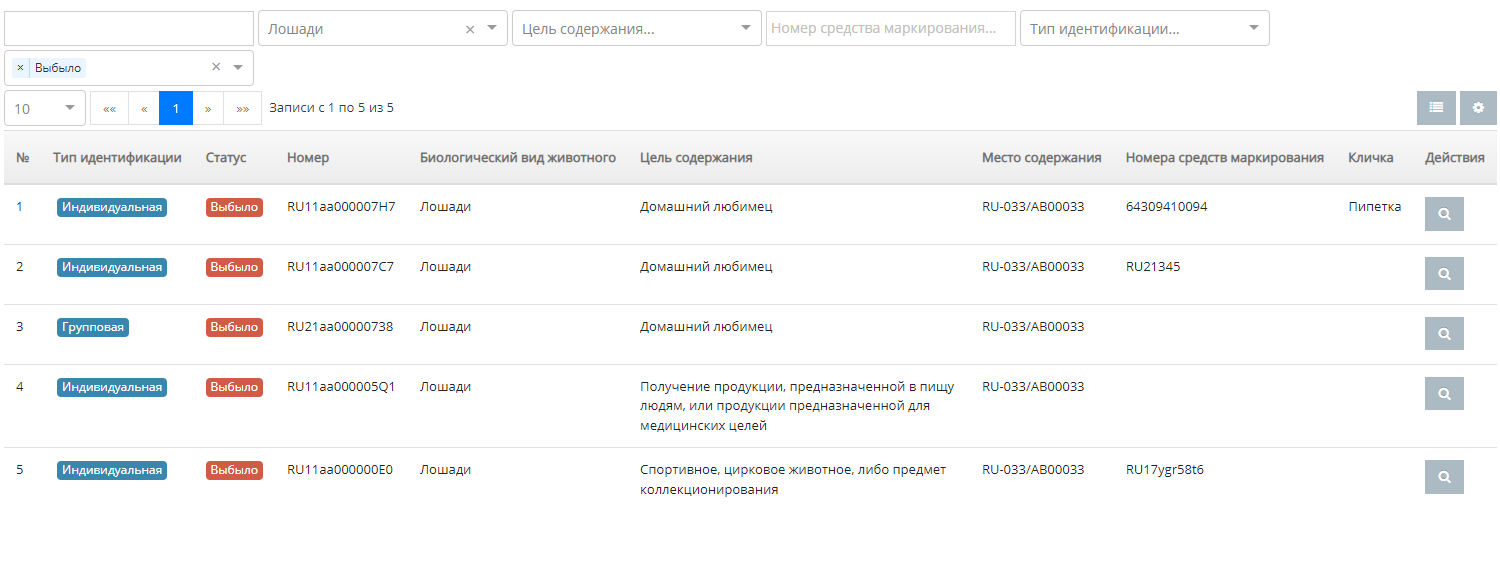Оформление выбытия животных: различия между версиями
| (не показано 36 промежуточных версий этого же участника) | |||
| Строка 14: | Строка 14: | ||
# Выполнить вход в [https://herriot.vetrf.ru '''«Хорриот»''']. | # Выполнить вход в [https://herriot.vetrf.ru '''«Хорриот»''']. | ||
# После входа в [https://herriot.vetrf.ru '''«Хорриот»'''] необходимо выбрать регион или поднадзорный объект (ПО), на котором будет оформляться выбытие животного/ группы животных (рис. 1). [[Файл:Horriot add AOP 1-1.png|обрамить|центр|Рис. 1. Поиск региона или поднадзорного объекта]] | # После входа в [https://herriot.vetrf.ru '''«Хорриот»'''] необходимо выбрать регион или поднадзорный объект (ПО), на котором будет оформляться выбытие животного/ группы животных (рис. 1). [[Файл:Horriot add AOP 1-1.png|обрамить|центр|Рис. 1. Поиск региона или поднадзорного объекта]] | ||
== Основные действия == | == Основные действия == | ||
Для осуществления в системе [[Компонент_Хорриот|'''«Хорриот»''']] операции по выбытию животного/ группы животных | Для осуществления в системе [[Компонент_Хорриот|'''«Хорриот»''']] операции по выбытию животного/ группы животных возможно выполнение следующих действий:<br> | ||
# [[#Добавление информации о выбытии|Добавление информации о выбытии]]. | |||
[[Файл:Horriot retirement | # [[#Просмотр выбывших животных в реестре животных|Просмотр выбывших животных в реестре животных]]. | ||
# [[#Поиск выбывших животных в реестре животных|Поиск выбывших животных в реестре животных]]. | |||
На странице добавления информации о выбытии животного/ группы животных необходимо заполнить следующие сведения: | |||
# В поле '''«Причины выбытия»''' | === Добавление информации о выбытии === | ||
# В поле '''«Дата выбытия»''' | Для добавления информации о выбытии необходимо выполнить следующие действия:<br> | ||
# В поле '''«Тип выбытия»''' для группы животных | # Открыть раздел '''«Реестр животных»''' и в списочной форме найти необходимую карточку зарегистрированного животного/ группы животных для оформления выбытия животного/ группы животных. <br> | ||
# В поле '''«Количество выбывших животных»''' | # Нажать на пиктограмму с изображением лупы в списочной форме реестра животных для просмотра карточки зарегистрированного животного/ группы животных (рис. 2). [[Файл:Horriot retirement 2.png|обрамить|центр|Рис. 2. Поиск по реестру животных]] | ||
# | # На странице просмотра карточки выбранного животного/ группы животных необходимо нажать на кнопку '''«Выбытие»''', размещенную слева (рис. 3). [[Файл:Horriot retirement 3.png|обрамить|центр|Рис. 3. Просмотр карточки группы животных]] [[Файл:Horriot retirement 4.png|обрамить|центр|Рис. 4. Добавление информации о выбытии животного]] [[Файл:Horriot retirement 5-1.png|обрамить|центр|Рис. 5. Добавление информации о полном выбытии группы животных]] В результате откроется страница '''«Добавление информации о выбытии»''' для животного (рис. 4) или страница '''«Добавление информации о выбытии»''' для группы животных (рис. 5). <br> На странице добавления информации о выбытии животного/ группы животных необходимо заполнить следующие сведения: | ||
После указания всех сведений | #:3.1. В поле '''«Причины выбытия»''' выбрать значение из выпадающего списка причин выбытия. | ||
В результате выбытия животного или полного выбытия группы животных статус карточки животного/ группы животных '''«Активно»''' и статус номера средства маркирования (СМ) '''«Нанесено»''' изменится на '''«Выбыло»''' (рис. 7). [[Файл:Horriot retirement 5.png|обрамить|центр|Рис. 7. | #:3.2. В поле '''«Дата выбытия»''' выбрать из календаря или указать дату вручную в формате [дд.ММ.гггг.]. Для выбора недоступны даты позднее текущей. | ||
#:3.3. В поле '''«Тип выбытия»''' для группы животных выбрать значение «Полное» или «Частичное». | |||
#:3.4. В поле '''«Количество выбывших животных»''' указать количество выбывших животных при частичном выбытии животных из группы. Количество выбывших животных должно быть меньше общего количества животных карточки при частичном выбытии. При полном выбытии количество выбывших животных автоматически заполняется значением общего количества животных карточки. <br> | |||
#:3.5. Поле '''«В том числе»''' отображается для группы животных, содержащей индивидуально идентифицированных животных и при выборе типа перемещения «Частичное». В поле отображаются номера индивидуальных карточек животных, входящих в состав групповой карточки с возможностью удаления и выбора необходимой карточки при нажатии на флаг (рис. 6). [[Файл:Horriot retirement 6-1.png|обрамить|центр|Рис. 6. Добавление информации о частичном выбытии животных из группы]] | |||
# После указания всех сведений необходимо нажать на соответствующую кнопку '''«Подтвердить»'''. В результате выбытия животного или полного выбытия группы животных статус карточки животного/ группы животных '''«Активно»''' и статус номера средства маркирования (СМ) '''«Нанесено»''' изменится на '''«Выбыло»''' (рис. 7). [[Файл:Horriot retirement 5.png|обрамить|центр|Рис. 7. Просмотр карточки животного в статусе «Выбыло»]] | |||
=== Просмотр выбывших животных в реестре животных === | |||
Для осуществления просмотра реестра выбывших животных возможно выполнение следующих действий: | |||
# На странице просмотра списочной формы реестра животных по нажатию на значок шестеренки в правом верхнем углу над списочной формой, открывается список доступных колонок таблицы для отображения, а также пункт '''«Выбрать всё»'''. По умолчанию выбраны все колонки. Выбранные колонки должны быть отмечены галочкой. По нажатию на наименование колонки она должна пропадать из отображения в списочной форме (рис. 8).[[Файл:Horriot retirement 14.png|обрамить|центр|Рис. 8. Просмотр списочной формы реестра выбывших животных]] | |||
# В списочной форме отображаются следующие поля: | |||
#:* '''№''' - порядковый номер животного/ группы животных; | |||
#:* '''Тип идентификации''' - отображается значение «Индивидуальная» и/или «Групповая»; | |||
#:* '''Статус''' - отображается значение «Активно» и/или «Выбыло». Для просмотра выбывших животных отображается статус «Выбыло»; | |||
#:* '''Номер''' - отображается уникальный номер животного или группы животных; | |||
#:* '''Биологический вид животного''' - отображается одно из значений из выпадающего списка животных; | |||
#:* '''Цель содержания''' - отображается одно из значений из выпадающего списка целей; | |||
#:* '''Место содержания''' - отображается номер поднадзорного объекта; | |||
#:* '''Номера средств маркирования''' - отображаются активные номера средств маркирования; | |||
#:* '''Кличка''' - отображается кличка животного. | |||
#:* '''Действия:''' | |||
#:** '''просмотр''' — пиктограмма с изображением лупы. Отображается для животных в статусе «Активно» и «Выбыло». После нажатия на пиктограмму открывается страница просмотра карточки зарегистрированного животного/ группы животных (рис. 3); | |||
#:** '''редактировать''' — пиктограмма с изображением карандаша, отображается только для животных в статусе «Активно». Для животных в статусе «Выбыло» пиктограмма не отображается. После нажатия на пиктограмму открывается страница для редактирования карточки зарегистрированного животного/ группы животных. | |||
# Список выбывших животных выводится постранично, по умолчанию 10 элементов на странице с возможностью выбора из выпадающего списка - 10, 20, 30, 50, 100. | |||
=== Поиск выбывших животных в реестре животных === | |||
Для осуществления действия по поиску выбывших животных необходимо на странице просмотра списочной формы реестра животных указать один или несколько параметров для поиска: | |||
:* '''Уникальный номер животного или группы животных''' - при поиске по полю происходит фильтрация по частичному совпадению номера среди уникальных идентифицированных номеров животных или групп животных; | |||
:* '''Вид животного...''' - выбор из выпадающего списка видов животных; | |||
:* '''Цель содержания...''' - выбор из выпадающего списка целей содержания; | |||
:* '''Номер средства маркирования''' - при поиске по полю происходит фильтрация по частичному совпадению номера среди средств маркирования карточек животных; | |||
:* '''Тип идентификации''' - выбор значения «Индивидуальная» или «Групповая» либо поле пустое для множественного выбора; | |||
:* '''Статус...''' - выбор значения «Активно» и/или «Выбыло». Для поиска выбывших животных необходимо выбрать значение «Выбыло». | |||
:* '''Поднадзорный объект...''' - поиск доступен только при входе под регионом. Рядом с полем отображается пиктограмма «лупа», после нажатия на которую открывается форма для поиска поднадзорного объекта. При нажатии на пиктограмму «корзина» выбранный поднадзорный объект удаляется. Фильтр должен отображаться только если не выбран ПО. Если текущий ПО не выбран и не указан в фильтре, то в результатах списочной формы выводиться список всех карточек животных по текущему региону. | |||
:* '''Местоположение''' - поиск доступен при входе под регионом. При нажатии на пиктограмму «лупа» открывается форма со следующими полями: | |||
::* '''Район''' - поиск по району; | |||
::* '''Населенный пункт''' - поиск по населенному пункту. При выборе населенного пункта район заполняется автоматически; | |||
::* '''Подчиненный населенный пункт''' - поиск по подчиненному населенному пункту. Поле доступно, если указан населенный пункт; | |||
::* '''Улица''' - поиск по улице. Поле доступно, если указан населенный пункт; | |||
::* '''Дом''' - поле доступно, если указан населенный пункт. | |||
::* '''Строение''' - поле доступно, если указан населенный пункт. | |||
Поиск возможен как по одному, так и по нескольким параметрам. При этом, чем больше параметров указано, тем точнее будет поиск. Параметры, которые выбираются из выпадающего списка, являются строгими, т.е. в результате будут найдены только те элементы списка, которые полностью удовлетворяют указанным значениям. Остальные параметры, значения которых указываются в простом текстовом поле, являются не строгими, т.е. поиск по ним осуществляется по указанной подстроке. | |||
К примеру, согласно критериям поиска, приведенным на рисунке, будут отображены все животные с биологическим видом «Лошади», с индивидуальным и групповым типом идентификации в статусе «Выбыло» (рис. 9). [[Файл:Horriot retirement 11.png|обрамить|центр|Рис. 9. Поиск выбывших животных в реестре]] | |||
==Заключительные действия== | ==Заключительные действия== | ||
Текущая версия на 11:52, 23 июня 2023
Предназначение операции
Операция предназначена для оформления выбытия идентифицированного животного/ группы животных.
Предусловия и подготовительные действия
Для выполнения операции необходимо соблюдение следующих условий:
- Пользователь должен иметь доступ к компоненту «Хорриот». Предоставить доступ к компоненту может Администратор организации в компоненте «Паспорт» по инструкции. Доступ в компонент могут получить сотрудники следующих организаций:
- Центральный аппарат Россельхознадзора,
- Территориальные управления,
- Ветеринарные управления,
- Станции по борьбе с болезнями животных.
- Животные должны быть зарегистрированы в компоненте «Хорриот».
Для выполнения функции выбытия животного/ группы животных в компоненте «Хорриот» необходимо выполнить следующие действия:
- Выполнить вход в «Хорриот».
- После входа в «Хорриот» необходимо выбрать регион или поднадзорный объект (ПО), на котором будет оформляться выбытие животного/ группы животных (рис. 1).
Основные действия
Для осуществления в системе «Хорриот» операции по выбытию животного/ группы животных возможно выполнение следующих действий:
- Добавление информации о выбытии.
- Просмотр выбывших животных в реестре животных.
- Поиск выбывших животных в реестре животных.
Добавление информации о выбытии
Для добавления информации о выбытии необходимо выполнить следующие действия:
- Открыть раздел «Реестр животных» и в списочной форме найти необходимую карточку зарегистрированного животного/ группы животных для оформления выбытия животного/ группы животных.
- Нажать на пиктограмму с изображением лупы в списочной форме реестра животных для просмотра карточки зарегистрированного животного/ группы животных (рис. 2).
- На странице просмотра карточки выбранного животного/ группы животных необходимо нажать на кнопку «Выбытие», размещенную слева (рис. 3). В результате откроется страница «Добавление информации о выбытии» для животного (рис. 4) или страница «Добавление информации о выбытии» для группы животных (рис. 5).
На странице добавления информации о выбытии животного/ группы животных необходимо заполнить следующие сведения:- 3.1. В поле «Причины выбытия» выбрать значение из выпадающего списка причин выбытия.
- 3.2. В поле «Дата выбытия» выбрать из календаря или указать дату вручную в формате [дд.ММ.гггг.]. Для выбора недоступны даты позднее текущей.
- 3.3. В поле «Тип выбытия» для группы животных выбрать значение «Полное» или «Частичное».
- 3.4. В поле «Количество выбывших животных» указать количество выбывших животных при частичном выбытии животных из группы. Количество выбывших животных должно быть меньше общего количества животных карточки при частичном выбытии. При полном выбытии количество выбывших животных автоматически заполняется значением общего количества животных карточки.
- 3.5. Поле «В том числе» отображается для группы животных, содержащей индивидуально идентифицированных животных и при выборе типа перемещения «Частичное». В поле отображаются номера индивидуальных карточек животных, входящих в состав групповой карточки с возможностью удаления и выбора необходимой карточки при нажатии на флаг (рис. 6).
- После указания всех сведений необходимо нажать на соответствующую кнопку «Подтвердить». В результате выбытия животного или полного выбытия группы животных статус карточки животного/ группы животных «Активно» и статус номера средства маркирования (СМ) «Нанесено» изменится на «Выбыло» (рис. 7).
Просмотр выбывших животных в реестре животных
Для осуществления просмотра реестра выбывших животных возможно выполнение следующих действий:
- На странице просмотра списочной формы реестра животных по нажатию на значок шестеренки в правом верхнем углу над списочной формой, открывается список доступных колонок таблицы для отображения, а также пункт «Выбрать всё». По умолчанию выбраны все колонки. Выбранные колонки должны быть отмечены галочкой. По нажатию на наименование колонки она должна пропадать из отображения в списочной форме (рис. 8).
- В списочной форме отображаются следующие поля:
- № - порядковый номер животного/ группы животных;
- Тип идентификации - отображается значение «Индивидуальная» и/или «Групповая»;
- Статус - отображается значение «Активно» и/или «Выбыло». Для просмотра выбывших животных отображается статус «Выбыло»;
- Номер - отображается уникальный номер животного или группы животных;
- Биологический вид животного - отображается одно из значений из выпадающего списка животных;
- Цель содержания - отображается одно из значений из выпадающего списка целей;
- Место содержания - отображается номер поднадзорного объекта;
- Номера средств маркирования - отображаются активные номера средств маркирования;
- Кличка - отображается кличка животного.
- Действия:
- просмотр — пиктограмма с изображением лупы. Отображается для животных в статусе «Активно» и «Выбыло». После нажатия на пиктограмму открывается страница просмотра карточки зарегистрированного животного/ группы животных (рис. 3);
- редактировать — пиктограмма с изображением карандаша, отображается только для животных в статусе «Активно». Для животных в статусе «Выбыло» пиктограмма не отображается. После нажатия на пиктограмму открывается страница для редактирования карточки зарегистрированного животного/ группы животных.
- Список выбывших животных выводится постранично, по умолчанию 10 элементов на странице с возможностью выбора из выпадающего списка - 10, 20, 30, 50, 100.
Поиск выбывших животных в реестре животных
Для осуществления действия по поиску выбывших животных необходимо на странице просмотра списочной формы реестра животных указать один или несколько параметров для поиска:
- Уникальный номер животного или группы животных - при поиске по полю происходит фильтрация по частичному совпадению номера среди уникальных идентифицированных номеров животных или групп животных;
- Вид животного... - выбор из выпадающего списка видов животных;
- Цель содержания... - выбор из выпадающего списка целей содержания;
- Номер средства маркирования - при поиске по полю происходит фильтрация по частичному совпадению номера среди средств маркирования карточек животных;
- Тип идентификации - выбор значения «Индивидуальная» или «Групповая» либо поле пустое для множественного выбора;
- Статус... - выбор значения «Активно» и/или «Выбыло». Для поиска выбывших животных необходимо выбрать значение «Выбыло».
- Поднадзорный объект... - поиск доступен только при входе под регионом. Рядом с полем отображается пиктограмма «лупа», после нажатия на которую открывается форма для поиска поднадзорного объекта. При нажатии на пиктограмму «корзина» выбранный поднадзорный объект удаляется. Фильтр должен отображаться только если не выбран ПО. Если текущий ПО не выбран и не указан в фильтре, то в результатах списочной формы выводиться список всех карточек животных по текущему региону.
- Местоположение - поиск доступен при входе под регионом. При нажатии на пиктограмму «лупа» открывается форма со следующими полями:
- Район - поиск по району;
- Населенный пункт - поиск по населенному пункту. При выборе населенного пункта район заполняется автоматически;
- Подчиненный населенный пункт - поиск по подчиненному населенному пункту. Поле доступно, если указан населенный пункт;
- Улица - поиск по улице. Поле доступно, если указан населенный пункт;
- Дом - поле доступно, если указан населенный пункт.
- Строение - поле доступно, если указан населенный пункт.
Поиск возможен как по одному, так и по нескольким параметрам. При этом, чем больше параметров указано, тем точнее будет поиск. Параметры, которые выбираются из выпадающего списка, являются строгими, т.е. в результате будут найдены только те элементы списка, которые полностью удовлетворяют указанным значениям. Остальные параметры, значения которых указываются в простом текстовом поле, являются не строгими, т.е. поиск по ним осуществляется по указанной подстроке.
К примеру, согласно критериям поиска, приведенным на рисунке, будут отображены все животные с биологическим видом «Лошади», с индивидуальным и групповым типом идентификации в статусе «Выбыло» (рис. 9).
Заключительные действия
После завершения оформления выбытия животного/ группы животных функция завершается и система готова для повторного выполнения этой функции.
Исключительные ситуации
По техническим вопросам, связанным с работой «Хорриот», обращаться по электронной почте на адрес herriot@fsvps.ru.